Envio Agendado
Escolha o momento ideal para enviar — mais tarde hoje, amanhã pela manhã ou uma data personalizada.
- Predefinições de "Agendar Envio" com um clique
- Ideal para agendamento entre diferentes fusos horários

Assuma o controle do seu Outlook como nunca antes com o Kutools — o complemento completo de produtividade desenvolvido para simplificar cada etapa do seu fluxo de trabalho de email. Desde respostas inteligentes com tecnologia de IA e traduções instantâneas até ações em massa avançadas e agendamento inteligente, o Kutools ajuda você a gerenciar sua Caixa de Entrada de forma mais rápida, inteligente e sem esforço. Compatível com todos os idiomas do Microsoft Office, ele se integra perfeitamente ao seu Outlook para que você possa focar no que realmente importa: executar suas tarefas.
Mais de100 recursos poderosos para Outlook
Inclui ferramentas de IA como resposta inteligente e sumarização
Compatível com todos os idiomas do Microsoft Office
Gratuito por30 dias, sem limitações
Download Comprar
Descubra novidades criadas para tornar seu uso do Outlook ainda mais eficiente.
O Kutools agiliza tarefas diárias de email com ferramentas em lote para envio, encaminhamento e gerenciamento de anexos — economizando seu tempo.
Recursos inteligentes de IA — incluindo respostas instantâneas, sumarização de conteúdo, elaboração de emails e tradução — tornam sua comunicação mais rápida, precisa e adequada ao contexto.
O Kutools foi desenvolvido para operar de forma natural na interface do Outlook, com ferramentas intuitivas que se parecem como recursos nativos — sem curva de aprendizado.
Baixar agoraPensado para usuários globais, o Kutools oferece suporte para todos os idiomas do Microsoft Office — eliminando barreiras linguísticas e tornando todos os recursos totalmente acessíveis, independentemente do idioma preferido.

Simplifique suas atividades diárias no Outlook com o Assistente de Email com IA da Kutools. Esta ferramenta inteligente aprende com seus emails anteriores para gerar respostas precisas, aprimorar o conteúdo dos seus emails e auxiliar na redação ou revisão de mensagens sem esforço. Também pode resumir conversas e traduzi-las para qualquer idioma, tornando a comunicação mais rápida e eficiente. Com apenas um clique, você pode responder, compor, reescrever, resumir ou traduzir — transformando a gestão dos emails em uma experiência fácil e livre de erros. Adote essa inovação para uma comunicação mais clara e profissional.
Não possui uma chave de IA? Adquira uma chave de IA Kutools — inclui100 utilizações gratuitas em todos os recursos com IA.
Por padrão, o Outlook permite configurar regras apenas para Cc automático.
O recurso Auto CC/BCC do Kutools para Outlook facilita enviar Cc ou Bcc automático para diferentes destinatários com base em múltiplas condições personalizáveis. Diferente das regras padrão do Outlook, que só suportam condições "Ou", este recurso também traz a lógica exclusiva "E" — permitindo aplicar várias regras ao mesmo tempo e lidar com cenários complexos de Cc/Bcc com mais flexibilidade.


Configurar uma resposta automática é útil quando você está ocupado ou fora do escritório, como durante as férias. É uma forma educada e profissional de informar ao remetente que você recebeu o email e irá responder assim que possível.
O recurso de Resposta Automática do Kutools para Outlook permite configurar respostas automáticas personalizadas para uma ou mais contas de email simultaneamente. Você pode personalizar o assunto e o conteúdo da mensagem, além de ativar ou desativar o recurso com apenas alguns cliques.
Quando você está ocupado ou ausente, pode não conseguir responder aos emails imediatamente. Nesses casos, é possível encaminhar automaticamente as mensagens recebidas para outra pessoa que possa responder por você.
O recurso Encaminhamento automático do Kutools para Outlook permite encaminhar automaticamente todos os emails recebidos — ou apenas específicos, conforme regras definidas — para os destinatários indicados. Ao contrário da função nativa do Outlook, este recurso suporta lógica "E" e "Ou" na criação de regras, oferecendo mais controle e flexibilidade.


Responder aos emails um por um exige tempo — especialmente porque o Outlook só permite responder um email por vez.
O Kutools para Outlook oferece uma solução simples que permite responder a múltiplos emails de uma só vez usando o mesmo modelo de mensagem. Basta selecionar os emails, escolher um modelo e enviar — sem precisar responder individualmente.
O recurso Enviar Separadamente permite que você envie o mesmo email para vários destinatários — cada um recebendo uma saudação personalizada automaticamente. Cada email mostra apenas o endereço do destinatário atual, preservando a privacidade das informações dos demais.
Quando o destinatário receber o email, verá apenas o próprio nome — como “Prezada Sally” ou “Prezado Peter”. Esse toque pessoal aumenta as chances do seu email ser aberto e não marcado como spam.


Quando duplicados aparecem nas pastas do Outlook, removê-los manualmente pode ser demorado e frustrante.
Kutools para Outlook oferece os recursos Emails Duplicados, Contatos Duplicados e Itens Duplicados que permitem remover rapidamente duplicados com base nos critérios escolhidos — ajudando a manter suas pastas organizadas e melhorar o desempenho do Outlook.
👉 Saiba mais sobre esses recursos: Emails Duplicados, Contatos Duplicados, Itens Duplicados.
O recurso Desanexar Anexos permite remover anexos de emails selecionados e salvar em uma pasta específica. Após desanexar, os anexos são substituídos por hiperlinks clicáveis dentro do email original, tornando o acesso ao arquivo rápido e prático.
O recurso Desanexar Anexos Automaticamente remove anexos automaticamente de todos ou alguns emails recebidos, conforme regras definidas. Isso ajuda a reduzir o tamanho da caixa de entrada e dos arquivos de dados, além de melhorar o desempenho do Outlook.


Se você precisa baixar e salvar anexos em lote, o recurso Salvar & Salvar Automático do Kutools para Outlook é a melhor solução. Use Salvar Anexos para extrair manualmente todos ou apenas alguns anexos de emails selecionados. Use Salvar Automaticamente para salvar anexos automaticamente de todos ou de emails recebidos específicos, de acordo com regras personalizadas.
Depois de salvar, você pode excluir anexos grandes ou indesejados e reduzir o tamanho da caixa de entrada e dos arquivos de dados.
Ter muitos anexos pode aumentar rapidamente o tamanho do arquivo de dados do Outlook. Uma das formas mais eficientes de lidar com isso é comprimir os anexos para reduzir o tamanho.
Com Kutools para Outlook, utilize Comprimir Anexos para comprimir manualmente anexos de emails selecionados ou ative o Auto Comprimir para comprimir automaticamente anexos à medida que chegam novos emails.
Você também pode usar Extrair tudo para restaurar facilmente todos os anexos comprimidos.


O recurso Estatísticas no Kutools para Outlook oferece insights detalhados sobre quantos emails você recebeu ou enviou por dia, semana, mês ou em um intervalo de datas específico.
As ferramentas estão organizadas abaixo de acordo com os grupos da Faixa de Opções em que aparecem.
 |
| Ajuda |
 | |
| Recursos do Grupo Relacionado |
Nota: A guia Kutools aparece quando você abre um email no painel de leitura do Outlook.
 |
| Recursos do Grupo Relacionado |
Nota: A guia Kutools fica visível quando um email é aberto no painel de leitura do Outlook.
👉 Experimente um Outlook mais rápido e inteligente — baixe gratuitamente o Kutools para Outlook hoje mesmo!
AI Mail Assistant: O AI Mail Assistant utiliza a tecnologia de IA mais avançada para ajudá-lo a responder emails de forma rápida, precisa e inteligente. Além disso, otimiza o conteúdo dos emails, resume mensagens, traduz para diversos idiomas, extrai informações importantes dos emails e analisa seus conteúdos. Você também pode criar novos modelos de acordo com suas necessidades específicas, como identificar possíveis brechas em contratos.
AI Utilities:
Dica: Se você não possui uma chave de IA própria, pode se registrar para obter uma chave Kutools AI e receber100 usos gratuitos em todos os recursos de IA.
Smart Recipients: Com acesso a contatos entre contas, pesquisa avançada, organização e filtros práticos, opções de exibição personalizáveis e indicadores visuais intuitivos, o Smart Recipients garante que sua comunicação por email seja eficiente e fluida.
Smart Address Book: Acesse contatos em diferentes contas com facilidade. Alterne rapidamente entre contas, pesquise com filtros completos, exiba campos personalizados de contato e faça a ordenação flexível — tudo em uma poderosa ferramenta de gerenciamento de contatos.
Processamento em Massa: Inclui uma série de ferramentas para processar emails em lote.
Adicionar contato:

Barra de Abas: Ative uma interface com abas no Outlook. Todas as janelas abertas — emails, contatos, tarefas — ficam agrupadas na barra de abas para alternância rápida e fácil.
Painel de Recursos: Ao habilitar, um painel aparece à direita da janela do Outlook (no painel de leitura ou pop-up). A partir dele, é possível inserir emojis, entradas de AutoTexto ou marcadores nas mensagens.
Barra de ferramentas flutuante: Habilite esta opção para exibir uma barra de ferramentas flutuante de emojis no Outlook, permitindo inserir rapidamente emojis ao compor mensagens.
Mais: Ao ativar, exibe um painel à direita na janela do Outlook (tanto no painel de leitura quanto em pop-ups). Neste local, é possível inserir emojis, AutoTexto ou marcadores nas suas mensagens.

Adiar: Mova temporariamente emails selecionados para a pasta Adiar e faça-os retornar à caixa de entrada no horário agendado.
Envio Agendado: Personalize quando seu email será enviado. A mensagem será entregue automaticamente no momento agendado definido por você.
Enviar periodicamente: Programe quando seu email será enviado. A mensagem será entregue automaticamente conforme o horário definido.
Envio Atrasado: Adie o envio de todos os emails enviados por um tempo determinado. Durante esse atraso, você pode cancelar ou editar o email antes do envio efetivo.
Enviar Separadamente: Envie o mesmo email para múltiplos destinatários individualmente, cada um com uma saudação personalizada (por exemplo, "Prezado João", "Prezada Maria") — sem expor os endereços dos outros destinatários. Tutorial...
Responder com Anexo: Mantenha os anexos originais ao responder um email — os anexos não serão perdidos durante a resposta.
Responder a todos com Anexo: Ao responder para todos os destinatários, este recurso garante que os anexos originais sejam mantidos na resposta.
Responder:

Regra avançada: Oferece mais tipos de regras e opções de personalização do que as configurações padrão do Outlook — proporcionando maior controle sobre como os emails são tratados.
Anti-phishing: Verifique automaticamente ou manualmente links ocultos nos emails e revele as URLs reais — ajudando você a evitar golpes e navegar com segurança.
Email indesejado: Um conjunto completo de ferramentas para bloquear ou permitir emails específicos, reduzindo mensagens não desejadas em sua caixa de entrada.

Adicionar data ao assunto ao criar novo email: Insere automaticamente a data atual no assunto ao compor um novo email.
Adicionar assinatura com data ao criar, responder ou encaminhar email: Inclui automaticamente a data na sua assinatura ao criar, responder ou encaminhar mensagens.
Responder sempre com conta padrão: Garante que todas as respostas sejam enviadas a partir da conta de email padrão, independentemente da conta que recebeu a mensagem.
Adicionar saudação ao criar, responder ou encaminhar email: Insere automaticamente uma saudação personalizada no corpo do email ao criar, responder ou encaminhar mensagens.
Remover meu nome: Inclua automaticamente seu endereço ao usar "Responder a todos".
Aviso ao Responder / Responder a Todos: Exibe uma confirmação ao responder uma mensagem com vários destinatários.
Aviso ao responder a todos em um email onde seu endereço está em CCO: Exibe um alerta caso seu endereço esteja no campo CCO ao usar o responder a todos.
Usar conta padrão para encaminhar: Usa automaticamente a conta padrão ao encaminhar emails.
Show: Será exibida uma notificação informando o que o Kutools para Outlook fez por você. São6 opções:
Ativar registros: Mantenha um registro de todas as ações automáticas realizadas com sucesso ou falha pelo Kutools para Outlook.
Alterar nível de zoom padrão do texto: Ajuste o nível de zoom padrão ao ler, compor, responder ou encaminhar emails.
Ativar Construtor de Consultas: Ative rapidamente o Construtor de Consultas oculto do Outlook para pesquisa avançada.
Alterar tamanho máximo de anexo: Modifique o limite de tamanho de anexos para aceitar arquivos maiores.
Configurar tipos de anexo: Bloqueie ou permita acesso a extensões de arquivos específicas em anexos de email.
Alterar pasta padrão para salvar anexos: Especifique uma pasta padrão para o salvamento de anexos de email.

Registros: Auxilia no registro dos resultados bem-sucedidos e falhos das operações automáticas do Kutools para Outlook.
Verificar Atualizações: Procure e instale a versão mais recente do Kutools para Outlook.
Ajuda:

Estatísticas: Conte rapidamente os emails do Outlook por períodos ou pastas específicos. Opcionalmente, exporte os resultados para um novo arquivo, como uma planilha do Excel. Ideal para gerar insights de atividade de email.
Relatório:

Excluir Emails Duplicados: Analise e exclua rapidamente emails duplicados em pastas selecionadas de uma ou múltiplas contas. Opcionalmente, mova duplicados para uma pasta específica ao invés de apagá-los permanentemente.
Excluir contatos duplicados: Exclua contatos duplicados de uma ou várias pastas de contatos de uma vez. Você pode optar por mover os duplicados para outra pasta ao invés de deletá-los.
Observação: Por padrão, duplicados são definidos como contatos com o mesmo Nome Completo e Endereço de Email1. Você pode personalizar os critérios de combinação.
Unir dados de contato duplicados: Una contatos duplicados em uma ou mais pastas usando campos de combinação definidos.
Observação: Os campos padrão para duplicidade são Nome Completo e Endereço de Email1, podendo ser personalizados.
Excluir Tarefas: Remova rapidamente todas as tarefas duplicadas de uma única pasta ou de várias pastas — mantendo apenas uma cópia de cada.
Remover Prefixo do Assunto: Remova automaticamente prefixos comuns de resposta/encaminhamento como RE: ou FW: dos emails selecionados ou de pastas inteiras. Também é possível definir prefixos personalizados para remoção.
Remover:

Gerenciador de Anexos: O Gerenciador de Anexos oferece uma maneira centralizada de gerenciar múltiplos anexos em diversos emails. Salve, exclua, compacte ou desanexe anexos em lote de forma rápida. Também permite automação — desanexando ou compactando anexos automaticamente para emails recebidos e enviados, baseado em suas regras.
Ferramentas de Anexo: Este grupo reúne ferramentas úteis para facilitar o gerenciamento dos anexos no Outlook:
Salvar automaticamente anexos recebidos: Salve automaticamente todos os anexos recebidos em uma pasta específica. Regras podem ser configuradas para salvar apenas anexos que atendam a certos critérios (exemplo: por nome do arquivo, remetente, tamanho ou tipo).
Desanexar automaticamente anexos recebidos: Desanexe automaticamente todos os anexos dos emails recebidos. É possível criar regras para definir quais tipos de anexos devem ser desanexados.
Auto Comprimir: Compacte automaticamente anexos tanto em emails recebidos quanto enviados. Regras personalizadas permitem definir condições para a compressão.
Opções de anexo: Clique no botão de seta à direita do grupo Anexos para abrir as Opções de Anexo. Aqui, são oferecidas configurações úteis para gerenciar como anexos são salvos, desanexados e comprimidos — facilitando o ajuste do seu fluxo de trabalho.

Utilities Group:
Resposta automática: Crie regras de resposta automática facilmente para uma ou várias contas. Personalize o assunto e a mensagem de acordo com as situações de ausência ou de ocupação.
Encaminhamento automático: Encaminhe automaticamente emails recebidos para destinatários específicos, usando regras personalizáveis. Exemplos de regras incluem:
Auto CC / CCO: Adicione automaticamente destinatários em cópia (CC) ou cópia oculta (CCO) ao enviar emails, conforme regras específicas. Exemplos de cenários incluem:

Dividir em um novo grupo de contatos: Divida rapidamente um grupo de contatos (lista de distribuição) em dois ou mais grupos menores para facilitar a gestão.
Separar: Converta todos os membros de um grupo de contatos em registros individuais na sua pasta de Contatos.

Pasta:

Pesquisa Avançada: Pesquise facilmente entre Emails, Contatos, Tarefas, Compromissos e Reuniões utilizando uma ou mais condições ao mesmo tempo. Salve configurações de pesquisa como cenários reutilizáveis — economizando tempo e aumentando a produtividade.
Pesquise emails por remetente
Pesquise emails por destinatário:
Pesquise emails por responder-para atual:
(Pesquisar) Filtrar por Email de Contato: Encontre rapidamente todos os emails que incluem um contato específico de seu catálogo de endereços.
Limpar Histórico de Pesquisa: Remova instantaneamente todo o histórico recente de pesquisas do Outlook com um clique.

Impressão Avançada: Ferramenta poderosa de impressão, oferece opções flexíveis para diversos itens do Outlook.
Imprimir Seleção: Imprima apenas o conteúdo selecionado de um email — sem necessidade de imprimir a mensagem completa.

Remover lembrete de aniversário: Desative todos os lembretes de aniversário do seu calendário do Outlook com um único clique.
Restaurar lembrete de aniversário: Reative facilmente todos os lembretes de aniversário previamente desativados em seu calendário.

Remover Nomes Duplicados: Elimine todos os endereços de email duplicados dos campos Para, Cc e Cco com um clique.
Remover meu nome: Remova automaticamente seu próprio endereço ao compor mensagens nos campos Para, Cc e Cco.
Inserir histórico de mensagens: Se você usou resposta sem histórico ou resposta a todos sem histórico, clique neste botão para reinserir o conteúdo original da mensagem na resposta atual.
Enviar Separadamente: Envie o mesmo email para vários destinatários com saudações personalizadas — sem revelar os endereços dos outros destinatários.
Responder para: Após definir um endereço padrão de resposta, você pode desativá-lo para emails individuais usando esta opção ao compor.
Pular: Ignore temporariamente as regras de CC ou CCO automáticos para o email atual, mesmo se ele coincidir com condições existentes.

Responder com seleção: Responda a um email usando apenas a parte do texto selecionada — ideal para citar ou referência de conteúdo específico.
Converter Assinatura em Contato: Converta a assinatura do remetente em um contato com apenas um clique.

Informações: Conte rapidamente o número de membros em um grupo de contatos com um único clique.
Kutools para Outlook aumenta sua produtividade com mais de100 funcionalidades profissionais.
De modo geral, dados aleatórios são uma série de números, sequências de texto ou outros símbolos utilizados em amostragem estatística, criptografia de dados, sorteios, testes, treinamentos ou em outras áreas onde resultados imprevisíveis são desejados. Neste artigo, apresentaremos diferentes métodos para gerar números, textos, datas e horários aleatórios tanto no Excel tradicional quanto no Excel365.
Esta seção abordará diversas soluções para gerar números, sequências de texto, datas e horários em uma planilha do Excel.
Para gerar ou inserir vários números aleatórios em uma planilha, as funções RAND ou RANDBETWEEN podem ser muito úteis. Além das fórmulas, há também códigos e ferramentas fáceis que podem ajudar.
Gerar números decimais aleatórios entre dois valores
A função RAND pode ser usada para gerar números decimais aleatórios entre0 e1, entre0 e qualquer outro número ou entre dois valores específicos.
| Fórmula | Descrição |
| =RAND() | Gera números decimais aleatórios entre0 e1. |
| =RAND()*N | Gera números decimais aleatórios entre0 e N. |
| =RAND()*(B-A)+A | Gera números decimais aleatórios entre quaisquer dois valores especificados. (A é o valor mínimo e B é o valor máximo.) |
Copie a fórmula acima que você precisa e aplique-a ao número de células desejado. Assim, você obterá os resultados conforme mostrado nas capturas de tela abaixo:
| =RAND() | =RAND()*50 | =RAND()*(100-50)+50 |
 |  |  |
Gerar números inteiros aleatórios entre dois valores
Para gerar alguns números inteiros aleatórios, combine as funções RAND e INT conforme mostrado na tabela abaixo:
| Fórmula | Descrição |
| =INT(RAND()*N) | Gera números inteiros aleatórios entre0 e N. |
| =INT(RAND()*(B-A)+A) | Gera números inteiros aleatórios entre quaisquer dois valores especificados. (A é o valor mínimo e B é o valor máximo.) |
Aplique a fórmula acima conforme necessário e, em seguida, arraste e copie para outras células, obtendo os resultados conforme mostrado nas capturas de tela abaixo:
| =INT(RAND()*100) | =INT(RAND()*(500-200)+200) |
 |  |
No Excel, existe a função RANDBETWEEN, que também pode ajudar a criar números aleatórios de forma rápida e fácil.
Gerar números inteiros aleatórios entre dois valores
Por exemplo, para gerar números inteiros aleatórios entre100 e200, aplique a fórmula abaixo em uma célula em branco e, em seguida, arraste e copie para outras células desejadas, conforme a imagem:

Dicas: A função RANDBETWEEN também pode criar números positivos e negativos. Para inserir números aleatórios entre -100 e100, basta alterar o valor mínimo para -100, veja a fórmula abaixo:

Gerar números aleatórios com casas decimais específicas entre dois valores
Para criar números aleatórios com casas decimais específicas, altere a fórmula RANDBETWEEN conforme abaixo:
Aqui, quero obter uma lista de números aleatórios entre10 e50 com duas casas decimais. Aplique a fórmula abaixo e, em seguida, arraste e copie para outras células conforme necessário, veja a imagem:

A seguinte Função Definida pelo Usuário também pode ajudar a gerar números inteiros aleatórios ou números com casas decimais específicas em um intervalo da planilha. Siga os passos:
1. Mantenha pressionadas as teclas ALT + F11 para abrir a janela Microsoft Visual Basic for Applications.
2. Clique em Inserir > Módulo e cole o código abaixo na janela do Módulo.
Código VBA: Gerar números aleatórios
Public Function RandomNumbers(Num1 As Long, Num2 As Long, Optional Decimals As Integer)
'Updateby Extendoffice
Application.Volatile
Randomize
If IsMissing(Decimals) Or Decimals = 0 Then
RandomNumbers = Int((Num2 + 1 - Num1) * Rnd + Num1)
Else
RandomNumbers = Round((Num2 - Num1) * Rnd + Num1, Decimals)
End If
End Function
3. Depois, feche o código e volte para a planilha. Em uma célula em branco, digite esta fórmula =RandomNumbers(X,Y,Z).
Observação: Na fórmula acima, X indica o limite inferior dos números, Y indica o limite superior e Z é o número de casas decimais dos números aleatórios. Altere conforme necessário.
1.) Para gerar números inteiros aleatórios entre50 e200, use esta fórmula:
2.) Para inserir números aleatórios entre50 e200 com2 casas decimais, aplique a fórmula abaixo:
4. Por fim, arraste e copie a fórmula para outras células conforme desejar. Você verá os resultados conforme mostrado nas capturas de tela abaixo:
 |  |
Se você está cansado de lembrar e digitar fórmulas, recomendo um recurso útil – Inserir dados aleatórios do Kutools para Excel. Com esse recurso, é possível gerar números inteiros ou decimais aleatórios sem fórmulas.
Kutools para Excel - Repleto de mais de 300 ferramentas essenciais para o Excel. Aproveite recursos de IA gratuitos permanentemente! Faça o download agora!
1. Selecione o intervalo de células onde deseja gerar os números aleatórios e clique em Kutools > Inserir > Inserir dados aleatórios, veja a imagem:

2. Na caixa de diálogo Inserir dados aleatórios:
1.) Gerar números inteiros aleatórios:
Na guia Número inteiro, nos campos De e Para, digite o intervalo de números que deseja gerar e clique em Ok ou Aplicar para obter os números inteiros aleatórios conforme mostrado na imagem abaixo:

2.) Gerar números aleatórios com casas decimais específicas:
Na guia Decimal, especifique dois valores nos campos De e Para para gerar números decimais aleatórios entre eles. Em seguida, escolha o número de casas decimais na caixa de texto Decimal place e clique em Ok ou Aplicar para gerar os decimais aleatórios. Veja a imagem:

Dicas: Para gerar decimais aleatórios sem duplicatas, marque a opção Gerar valores únicos.
Ao usar fórmulas ou código para gerar números aleatórios, alguns valores duplicados podem ser produzidos. Se você deseja criar uma lista de números aleatórios sem duplicatas, esta seção mostrará alguns métodos para isso.
Por exemplo, quero gerar números aleatórios entre100 e200 sem duplicatas. Aqui está uma fórmula de matriz complexa que pode ajudar, siga os passos abaixo:
1. Especifique os valores mínimo e máximo em duas células. Neste exemplo, digite100 e200 nas células B2 e B3, veja a imagem:

2. Em seguida, copie a fórmula abaixo para uma célula em branco, por exemplo D3 (não coloque a fórmula na primeira linha), e pressione Ctrl+ Shift + Enter juntos para obter o primeiro número, veja a imagem:
Observação: Na fórmula acima, B1 é o valor mínimo, B2 é o valor máximo e D2 é a célula acima da fórmula.

3. Em seguida, arraste e copie esta fórmula para outras células conforme desejar para gerar números aleatórios entre100 e200:

Se a fórmula acima for difícil de entender, você pode aplicar o código VBA abaixo, siga assim:
1. Mantenha pressionadas as teclas ALT + F11 para abrir a janela Microsoft Visual Basic for Applications.
2. Clique em Inserir > Módulo e cole o código abaixo na janela do Módulo.
Código VBA: Gerar números aleatórios sem duplicatas
Sub Range_RandomNumber()
'Updateby Extendoffice
Dim xStrRange As String
Dim xRg, xCell, xRg1 As Range
Dim xArs As Areas
Dim xNum_Lowerbound As Integer
Dim xNum_Upperbound As Integer
Dim xI, xJ, xS, xR As Integer
xStrRange = "A1:B20"
xNum_Lowerbound = 100
xNum_Upperbound = 200
Set xRg = Range(xStrRange)
Set xArs = xRg.Areas
xRgCount = 0
For xI = 1 To xArs.Count
Set xCell = xArs.Item(xI)
xRgCount = xCell.Count + xRgCount
Next xI
xS = (xNum_Upperbound - xNum_Lowerbound + 1)
If xRgCount > xS Then
MsgBox ("Number of cells greater than the number of unique random numbers!")
Exit Sub
End If
xRg.Clear
For xI = 1 To xArs.Count
Set xCell = xArs.Item(xI)
For xJ = 1 To xCell.Count
Set xRg1 = xCell.Item(xJ)
xR = Int(xS * Rnd + xNum_Lowerbound)
Do While Application.WorksheetFunction.CountIf(xRg, xR) >= 1
xR = Int(xS * Rnd + xNum_Lowerbound)
Loop
xRg1.Value = xR
Next
Next
End Sub
Observação: No código acima, xStrRange = "A1:B20" indica o intervalo onde você deseja gerar os números aleatórios. xNum_Lowerbound = 100 e xNum_Upperbound = 200 indicam os valores mínimo e máximo para criar números aleatórios entre100 e200. Altere conforme necessário.
3. Em seguida, pressione a tecla F5 para executar o código e os números aleatórios únicos serão inseridos no intervalo especificado.
Para criar rapidamente vários números aleatórios únicos, o recurso Inserir dados aleatórios do Kutools para Excel oferece uma opção inteligente – Gerar valores únicos. Basta marcar essa opção para resolver a tarefa facilmente.
1. Selecione o intervalo de células onde deseja gerar os números aleatórios.
2. Em seguida, clique em Kutools > Inserir > Inserir dados aleatórios. Na caixa de diálogo exibida, faça as operações abaixo:

Se você deseja gerar alguns números pares ou ímpares aleatórios em um intervalo de células, basta colocar a função RANDBETWEEN dentro da função EVEN ou ODD. As sintaxes genéricas são:
| Fórmula | Descrição |
| =EVEN(RANDBETWEEN(bottom,top)) | Gera números pares aleatórios entre dois valores especificados. |
| =ODD(RANDBETWEEN(bottom,top)) | Gera números ímpares aleatórios entre dois valores especificados. |
Por exemplo, para gerar números pares ou ímpares aleatórios de10 a100, aplique as fórmulas abaixo:
Depois, copie a fórmula para outras células desejadas arrastando a alça de preenchimento. Assim, você obterá os resultados conforme mostrado nas capturas de tela abaixo:
 |  |
Às vezes, pode ser necessário criar um conjunto de números aleatórios que somem um valor predeterminado. Por exemplo, quero gerar5 ou n números aleatórios entre10 e50 que totalizem100, conforme mostrado na imagem abaixo. Para resolver esse desafio no Excel, apresento dois métodos.

As fórmulas a seguir podem ajudar. Siga as instruções passo a passo, pois são um pouco complexas:
1. Primeiro, crie os dados necessários: o valor total predeterminado, número inicial, número final e quantos números aleatórios deseja gerar, conforme mostrado na imagem abaixo:

2. Em seguida, copie a fórmula abaixo para uma célula em branco onde deseja gerar os números. Neste exemplo, coloque a fórmula na célula A4 e pressione Enter para obter o primeiro número aleatório, veja a imagem:
Observação: Na fórmula acima: A2 é o valor total; B2 e C2 são os valores mínimo e máximo para gerar os números aleatórios; D2 indica a quantidade de números aleatórios; A4 é a célula onde você insere esta fórmula.

3. Continue copiando a fórmula abaixo para a célula A5 e pressione Enter para obter o segundo número aleatório, veja a imagem:
Observação: Na fórmula acima: A2 é o valor total; B2 e C2 são os valores mínimo e máximo para gerar os números aleatórios; D2 indica a quantidade de números aleatórios; A4 é a célula do primeiro número; e A5 é a célula do segundo número.

4. Depois, selecione o segundo número gerado, arraste para baixo para copiar a fórmula para as próximas três células. Agora, você terá5 números aleatórios conforme mostrado na imagem abaixo:

5. Para testar o resultado, some esses números para verificar se o total é100. Pressione F9 para atualizar os números aleatórios dinamicamente; a soma total sempre será100.

Podemos usar as fórmulas acima para gerar números aleatórios conforme necessário. No entanto, se você quiser listar todas as combinações possíveis de números especificados que somam um valor específico, recomendo a ferramenta Kutools para Excel. Com o recurso Arredondar Números, você pode obter todos os conjuntos de combinações de números aleatórios com o mesmo total.
1. Primeiro, liste os números especificados. Aqui, listamos todos os números entre10 e50 conforme mostrado na imagem abaixo:

2. Em seguida, clique em Kutools > Texto > Arredondar Números, veja a imagem:

3. Na caixa de diálogo exibida, faça as seguintes operações:

4. Após o processamento, você verá todos os conjuntos de números aleatórios com soma total de100, compostos por números de10 a50, listados conforme abaixo.

Dicas: É opcional especificar o número de combinações e a quantidade de números aleatórios em cada combinação. Por exemplo, para gerar10 combinações, cada uma com5 números aleatórios, defina as opções na caixa de diálogo em Configurações Avançadas conforme abaixo:

E você obterá os resultados assim:

Esta seção mostra como gerar letras aleatórias no Excel, como letras maiúsculas de A a Z, minúsculas de a a z ou caracteres especiais (! " # $ % & ' ( ) * + , - . /).
No Excel, você pode combinar as funções CHAR e RANDBETWEEN com alguns códigos de caracteres ANSI para criar fórmulas conforme abaixo:
| Fórmula | Descrição |
| =CHAR(RANDBETWEEN(65,90)) | Gera letras maiúsculas aleatórias entre A e Z. |
| =CHAR(RANDBETWEEN(97,122)) | Gera letras minúsculas aleatórias entre a e z. |
| =CHAR(RANDBETWEEN(33,47)) | Gera caracteres especiais aleatórios, como: ! " # $ % & ' ( ) * + , - . / |
Aplique qualquer uma das fórmulas acima conforme necessário e copie para quantas células desejar. Assim, você obterá os resultados conforme mostrado nas capturas de tela abaixo:
| =CHAR(RANDBETWEEN(65,90)) | =CHAR(RANDBETWEEN(97,122)) | =CHAR(RANDBETWEEN(33,47)) |
 |  |  |
Dicas: Para gerar sequências de texto aleatórias com várias letras, basta usar o caractere & para unir as letras conforme necessário.
1.) Para gerar sequências aleatórias com quatro letras maiúsculas, aplique a fórmula abaixo:

2.) Para gerar sequências aleatórias com quatro letras minúsculas, aplique a fórmula abaixo:
3.) Para gerar sequências aleatórias com as duas primeiras letras maiúsculas e as duas últimas minúsculas, use a fórmula abaixo:
Você pode usar fórmulas simples e o caractere & para criar várias combinações conforme necessário.
Se você possui o Kutools para Excel instalado, pode gerar letras e sequências aleatórias de forma rápida e fácil, sem precisar memorizar fórmulas.
1. Selecione o intervalo de células para inserir as letras ou sequências.
2. Em seguida, clique em Kutools > Inserir > Inserir dados aleatórios. Na caixa de diálogo exibida, faça as seguintes operações:

Ao criar uma senha, ela deve ter pelo menos8 caracteres e conter letras maiúsculas, minúsculas, números e alguns caracteres especiais. Nesta seção, apresento algumas dicas para gerar senhas aleatórias no Excel.
Por exemplo, aqui vou criar senhas aleatórias com8 caracteres. Basta combinar as três fórmulas apresentadas na seção Gerar letras e sequências de texto aleatórias com fórmulas.
Copie a fórmula abaixo para uma célula em branco:
Observação: Na fórmula acima, a primeira expressão CHAR e RANDBETWEEN gera uma letra maiúscula aleatória, a segunda e terceira geram duas letras minúsculas, a quarta gera uma letra maiúscula, a quinta gera um número de3 dígitos entre100 e999 e a última gera um caractere especial. Você pode modificar ou ajustar a ordem conforme necessário.

Para inserir senhas aleatórias no Excel, a seguinte Função Definida pelo Usuário também pode ajudar, siga assim:
1. Mantenha pressionadas as teclas ALT + F11 para abrir a janela Microsoft Visual Basic for Applications.
2. Clique em Inserir > Módulo e cole o macro abaixo na janela do Módulo.
Código VBA: Gerar senhas aleatórias no Excel
Function RandomizeF(Num1 As Integer, Num2 As Integer)
'Updateby Extendoffice
Dim Rand As String
Application.Volatile
getLen = Int((Num2 + 1 - Num1) * Rnd + Num1)
Do
i = i + 1
Randomize
Rand = Rand & Chr(Int((85) * Rnd + 38))
Loop Until i = getLen
RandomizeF = Rand
End Function
3. Depois, feche o código e volte para a planilha. Em uma célula, digite esta fórmula =RandomizeF(8,10) para gerar uma sequência aleatória com no mínimo8 e no máximo10 caracteres.
4. Em seguida, arraste e copie a fórmula para outras células conforme desejar. As sequências aleatórias com caracteres alfanuméricos e especiais, com comprimento entre8 e10, serão criadas. Veja a imagem:

Existe uma maneira rápida e fácil de gerar várias senhas aleatórias no Excel? O Kutools para Excel oferece um excelente recurso - Inserir dados aleatórios. Com ele, você pode inserir senhas aleatórias com apenas alguns cliques.
1. Selecione o intervalo de células onde deseja inserir as senhas.
2. Em seguida, clique em Kutools > Inserir > Inserir dados aleatórios. Na caixa de diálogo exibida, faça as seguintes operações:

Já tentou exibir ou listar alguns valores de texto específicos aleatoriamente no Excel? Por exemplo, para listar alguns textos (item1, item2, item3, item4, item5) aleatoriamente em uma lista de células, os dois métodos a seguir podem ajudar.
No Excel, você pode criar uma fórmula baseada nas funções ESCOLHER e RANDBETWEEN para listar textos específicos aleatoriamente. A sintaxe genérica é:
Aplique a fórmula abaixo em uma célula em branco e arraste a alça de preenchimento para baixo nas células onde deseja listar os valores aleatórios, veja a imagem:

Se você possui o Kutools para Excel, o recurso Inserir dados aleatórios também pode ajudar a inserir valores de texto personalizados aleatoriamente em um intervalo de células.
1. Selecione o intervalo de células onde deseja inserir os textos específicos.
2. Em seguida, clique em Kutools > Inserir > Inserir dados aleatórios. Na caixa de diálogo exibida, faça as seguintes operações:

3. Depois, clique em Ok para retornar à caixa de diálogoInserir dados aleatórios. Sua lista personalizada será exibida na caixa de lista. Agora, selecione os novos itens da lista e clique em Ok ouAplicar para inserir os valores aleatoriamente nas células selecionadas.

Dicas: Para listar aleatoriamente os textos especificados sem duplicatas, marque a opção Gerar valores únicos.
Suponha que você tenha uma longa lista de nomes e queira selecionar alguns nomes aleatórios dessa lista como nomes sorteados ou objetos de pesquisa, conforme mostrado na imagem abaixo. Como resolver isso no Excel?

No Excel, não há uma maneira direta de extrair valores aleatórios de uma lista, mas você pode criar uma fórmula baseada nas funções INDEX, RANDBETWEEN e ROWS para extrair alguns valores aleatórios.
1. Copie a fórmula abaixo para uma célula em branco onde deseja colocar o valor extraído:
Observação: Na fórmula acima, A2:A12 é a lista de valores da qual você deseja extrair valores aleatórios.
2. Em seguida, arraste a alça de preenchimento para baixo nas células onde deseja exibir os valores aleatórios. Você verá o resultado conforme mostrado na imagem abaixo:

Ao usar a fórmula acima, alguns valores duplicados podem ser exibidos. Para pular os valores duplicados, crie primeiro uma coluna auxiliar e depois aplique uma fórmula baseada nas funções INDEX e RANK.EQ. Siga assim:
1. Digite a fórmula abaixo em uma célula em branco para obter uma lista de números aleatórios, veja a imagem:

2. Em seguida, copie a fórmula abaixo para uma célula de outra coluna onde deseja extrair valores aleatórios e arraste para as células abaixo para exibir valores aleatórios sem repetição, veja a imagem:
Observação: Na fórmula acima, A2:A12 é a lista de valores da qual você deseja gerar valores aleatórios, B2 é a primeira célula da coluna auxiliar e B2:B12 são as células da fórmula auxiliar criadas no passo1.

Aqui recomendo um recurso útil – Ordenar, Selecionar ou Aleatorizar do Kutools para Excel. Com ele, você pode selecionar células, linhas ou colunas aleatórias conforme necessário.
1. Selecione a lista de células da qual deseja selecionar valores aleatórios.
2. Em seguida, clique em Kutools > Intervalo > Ordenar, Selecionar ou Aleatorizar, veja a imagem:

3. Na caixa de diálogo exibida, faça as seguintes operações:

4. Após selecionar as células, você pode copiá-las e colá-las em outras células conforme necessário.
Suponha que você tenha uma lista de nomes e queira dividi-los em três grupos (Grupo A, Grupo B, Grupo C) aleatoriamente, conforme mostrado na imagem abaixo. Nesta seção, apresento algumas fórmulas para resolver essa tarefa no Excel.

Para atribuir pessoas a grupos especificados aleatoriamente, use a função ESCOLHER combinada com a função RANDBETWEEN.
1. Copie ou digite a fórmula abaixo em uma célula onde deseja gerar o grupo:
Observação: Na fórmula acima, Grupo A, Grupo B e Grupo C são os nomes dos grupos que você deseja atribuir, e o número3 indica quantos grupos deseja distribuir.
2. Em seguida, arraste a alça de preenchimento para aplicar a fórmula às outras células. Os nomes serão divididos em três grupos conforme mostrado na imagem abaixo:

Se você deseja que todos os grupos tenham o mesmo número de nomes, a fórmula acima não funcionará corretamente. Nesse caso, crie uma coluna auxiliar com valores aleatórios usando a função RAND e aplique uma fórmula baseada nas funções INDEX, RANK e ROUNDUP.
Por exemplo, liste os nomes dos grupos nas células F2:F4. Para atribuir pessoas aos grupos (Grupo A, Grupo B, Grupo C), com4 participantes em cada grupo, siga assim:
1. Digite esta fórmula: =RAND() em uma célula em branco para obter uma lista de números aleatórios, veja a imagem:

2. Em seguida, na próxima coluna, por exemplo, na célula D2, copie ou digite a fórmula abaixo:
Observação: Na fórmula acima, C2 é a primeira célula da coluna auxiliar, C2:C13 são as células da fórmula auxiliar criadas no passo1, o número4 indica quantos nomes cada grupo deve conter, F2:F4 é o intervalo com os nomes dos grupos.
3. Arraste a alça de preenchimento para baixo para gerar grupos aleatórios para a lista de dados. Os nomes serão divididos em grupos iguais, veja a imagem:

Para gerar datas aleatórias entre duas datas específicas, apresento alguns métodos para você.
Por exemplo, quero gerar datas aleatórias entre01/05/2021 e15/10/2021. Normalmente, no Excel, é possível realizar essa tarefa combinando as funções RANDBETWEEN e DATE, siga assim:
1. Selecione uma célula onde deseja inserir uma data aleatória e digite a fórmula abaixo:
Observação: Nesta fórmula,2021,5,1 é a data inicial e2021,10,15 é a data final. Você pode alterá-las conforme necessário.
2. Em seguida, arraste e copie esta fórmula para outras células que deseja preencher. Números de cinco dígitos serão exibidos nas células, conforme mostrado na imagem abaixo:

3. Depois, formate os números para o formato de data. Selecione as células da fórmula, clique com o botão direito e escolha Formatar células no menu de contexto.
4. Na caixa de diálogo Formatar células, clique na guia Número e selecione Data no painel Categoria. Depois, escolha o formato de data desejado na lista Tipo. Veja a imagem:

5. Clique em OK para fechar a caixa de diálogo. Agora, os números foram convertidos em datas normais. Veja a imagem:

Dicas: Para gerar datas aleatórias apenas em dias úteis, excluindo finais de semana, use a fórmula abaixo:
O recurso Inserir dados aleatórios do Kutools para Excel também oferece uma opção para gerar datas aleatórias, dias úteis ou finais de semana entre duas datas específicas.
1. Selecione o intervalo de células onde deseja inserir as datas aleatórias.
2. Em seguida, clique em Kutools > Inserir > Inserir dados aleatórios. Na caixa de diálogo exibida, faça as seguintes operações:

Dicas: Para gerar datas aleatórias distintas, marque a opção Gerar valores únicos.
Depois de inserir números, textos e datas aleatórios, nesta seção apresento algumas dicas para gerar horários aleatórios no Excel.
Gerar horários aleatórios com uma fórmula
Para gerar horários aleatórios em um intervalo de células, uma fórmula baseada nas funções TEXTO e RAND pode ajudar.
Digite a fórmula abaixo em uma célula em branco e arraste para outras células onde deseja obter os horários, veja a imagem:

Gerar horários aleatórios entre dois horários específicos com uma fórmula
Se precisar inserir horários aleatórios entre dois horários específicos, como das10h às18h, aplique a fórmula abaixo:
Observação: Na fórmula acima, o número18 é o horário final e10 é o horário inicial. Você pode alterá-los conforme necessário.
Depois, arraste e copie a fórmula para outras células onde deseja gerar horários aleatórios entre os intervalos especificados, veja a imagem:

Gerar horários aleatórios em intervalos específicos com uma fórmula
Por exemplo, para gerar horários aleatórios em intervalos específicos no Excel, como inserir horários aleatórios a cada15 minutos, use as funções RAND e FLOOR dentro da função TEXTO.
Digite ou copie a fórmula abaixo em uma célula em branco e arraste para as células desejadas, veja a imagem:
Observação: Na fórmula, o número15 é o intervalo de tempo. Se precisar de horários aleatórios a cada30 minutos, basta substituir15 por30.

Se você possui o Kutools para Excel, o recurso Inserir dados aleatórios também pode ajudar a gerar horários aleatórios entre horários específicos em uma planilha.
1. Selecione o intervalo de células onde deseja gerar os horários.
2. Em seguida, clique em Kutools > Inserir > Inserir dados aleatórios. Na caixa de diálogo exibida, faça as seguintes operações:
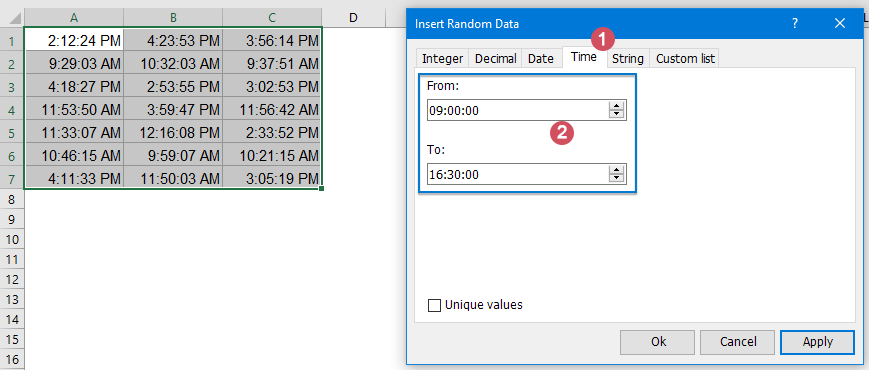
Se quiser gerar datas e horários aleatórios juntos, a fórmula abaixo pode ajudar.
1. Digite ou copie a fórmula abaixo em uma célula onde deseja gerar as datas e horários aleatórios:
Observação: Nesta fórmula,2021-10-1512:00:00 é a data e hora final, e2021-1-19:00:00 é a data e hora inicial. Você pode modificá-las conforme necessário.
2. Em seguida, arraste e copie esta fórmula para outras células onde deseja exibir as datas e horários aleatórios, veja a imagem:

Esta seção mostra como gerar números aleatórios, datas, fazer seleções aleatórias e atribuir dados a grupos aleatoriamente no Excel365, Excel2021 e versões futuras usando a nova função de matriz dinâmica - RANDARRAY.
A função RANDARRAY é usada para retornar uma matriz de números aleatórios entre quaisquer dois valores especificados.
A sintaxe da função RANDARRAY é:
Para gerar números inteiros ou decimais aleatórios no Excel365, Excel2021 e versões futuras, utilize a nova função RANDARRAY.
Para criar uma lista de números aleatórios dentro de um intervalo específico, aplique as fórmulas abaixo:
Digite qualquer uma das fórmulas abaixo conforme necessário e pressione Enter para obter os resultados, veja as imagens:
 |  |
Ao usar a função RANDARRAY normalmente para gerar números aleatórios, alguns valores duplicados podem ser gerados. Para evitar duplicatas, apresento algumas fórmulas para resolver essa tarefa.
Gerar uma lista de números aleatórios sem repetição
Para gerar uma coluna ou lista de números únicos aleatórios, as sintaxes genéricas são:
Números inteiros aleatórios sem duplicatas:
Números decimais aleatórios sem duplicatas:
Por exemplo, aqui vou inserir uma lista de8 números aleatórios de50 a100 sem repetição. Aplique qualquer uma das fórmulas abaixo conforme necessário e pressione Enter para obter os resultados:
 |  |
Gerar um intervalo de números aleatórios sem repetição
Se quiser gerar números aleatórios sem repetição em um intervalo de células, basta definir o número de linhas e colunas na função SEQUENCE. As sintaxes genéricas são:
Para gerar uma coluna ou lista de números únicos aleatórios, as sintaxes genéricas são:
Números inteiros aleatórios sem duplicatas:
Números decimais aleatórios sem duplicatas:
Aqui, vou preencher um intervalo de8 linhas e3 colunas com números aleatórios únicos de50 a100. Aplique qualquer uma das fórmulas abaixo conforme necessário:
 |  |
Usando a nova função RANDARRAY, você também pode gerar várias datas aleatórias ou dias úteis no Excel de forma rápida e fácil.
Para criar uma lista de datas aleatórias entre duas datas específicas, aplique a fórmula abaixo:
1. Digite a fórmula abaixo em uma célula em branco para gerar as datas aleatórias e pressione Enter para obter uma lista de números de cinco dígitos, veja a imagem:

2. Depois, formate os números para o formato de data normal: selecione os números, clique com o botão direito e escolha Formatar células no menu de contexto. Na caixa de diálogo Formatar células, faça assim:

3. Depois, clique no botão OK. Os números serão formatados no formato de data especificado, veja a imagem:

Dicas: Claro, você também pode digitar a data inicial e final diretamente na fórmula assim:
Para produzir dias úteis aleatórios em um intervalo de células, insira a função RANDARRAY dentro da função WORKDAY.
1. Digite ou copie a fórmula abaixo em uma célula em branco e pressione Enter para obter uma lista de números conforme mostrado na imagem abaixo:

2. Depois, formate os números para um formato de data específico conforme necessário na caixa de diálogo Formatar células. Você verá o formato de data conforme mostrado na imagem abaixo:

Dicas: Você também pode digitar a data inicial e final diretamente na fórmula assim:
No Excel365, Excel2021 e versões futuras (como Excel2024), se quiser gerar ou retornar alguns valores aleatórios de uma lista de células, esta seção apresenta algumas fórmulas para isso.
Para extrair valores aleatórios de uma lista de células, a função RANDARRAY combinada com a função INDEX pode ajudar. A sintaxe genérica é:
Por exemplo, para extrair3 nomes da lista de nomes A2:A12, use as fórmulas abaixo:
Depois, pressione Enter e você obterá3 nomes aleatórios de uma vez, veja a imagem:

Com a fórmula acima, você pode encontrar duplicatas nos resultados. Para fazer uma seleção aleatória de uma lista sem repetição, a sintaxe genérica é:
Se precisar retornar5 nomes da lista A2:A12 aleatoriamente, digite ou copie uma das fórmulas abaixo:
Depois, pressione Enter para obter5 nomes aleatórios da lista A2:A12 sem repetição, veja a imagem:

Às vezes, pode ser necessário selecionar algumas linhas aleatórias de um intervalo de células no Excel. Para isso, apresento algumas fórmulas.
A sintaxe genérica para gerar linhas aleatórias de um intervalo de células é:
Para extrair3 linhas de dados do intervalo A2:C12, use qualquer uma das fórmulas abaixo:
Depois, pressione Enter para obter3 linhas aleatórias do intervalo A2:C12, veja a imagem:

Da mesma forma, a fórmula acima pode gerar dados duplicados. Para evitar linhas duplicadas, use a sintaxe genérica abaixo:
Por exemplo, para selecionar5 linhas de dados do intervalo A2:C12, use qualquer uma das fórmulas abaixo:
Depois, pressione Enter e5 linhas aleatórias sem duplicatas serão extraídas do intervalo A2:C12 conforme mostrado na imagem abaixo:

Provavelmente, você percebeu que todas as funções de aleatorização deste artigo, como RAND, RANDBETWEEN e RANDARRAY, são voláteis. Os resultados gerados serão recalculados sempre que a planilha for alterada, produzindo novos valores aleatórios. Para evitar que os valores mudem automaticamente, veja dois métodos rápidos:
Normalmente, você pode usar o recurso Copiar e Colar para copiar e colar as fórmulas dinâmicas como valores. Siga assim:
1. Selecione as células com sua fórmula aleatória e pressione Ctrl + C para copiá-las.
2. Depois, clique com o botão direito no intervalo selecionado e clique na opção Valores em Colar Especial, veja a imagem:
Dicas: Você também pode pressionar Shift + F10 e depois V para ativar essa opção.

3. Todas as células com fórmulas serão convertidas em valores e os valores aleatórios não mudarão mais.
Se você possui o Kutools para Excel instalado, o recurso Para Real pode ajudar a converter todas as células de fórmula selecionadas em valores com apenas um clique.
1. Selecione as células com a fórmula aleatória e clique em Kutools > Para Real, veja a imagem:

2. Agora, todas as fórmulas selecionadas foram convertidas em valores.
Impulsione suas habilidades no Excel com Kutools para Excel e experimente uma eficiência incomparável. Kutools para Excel oferece mais de300 recursos avançados para aumentar a produtividade e economizar tempo. Clique aqui para acessar o recurso que você mais precisa...
O pacote Kutools for Office reúne complementos para Excel, Word, Outlook & PowerPoint, além do Office Tab Pro, sendo ideal para equipes que trabalham em vários aplicativos do Office.